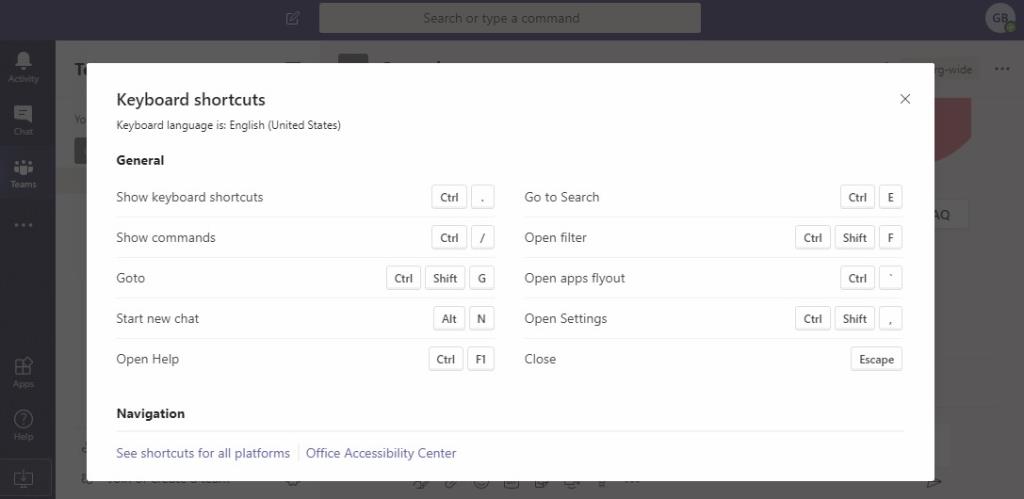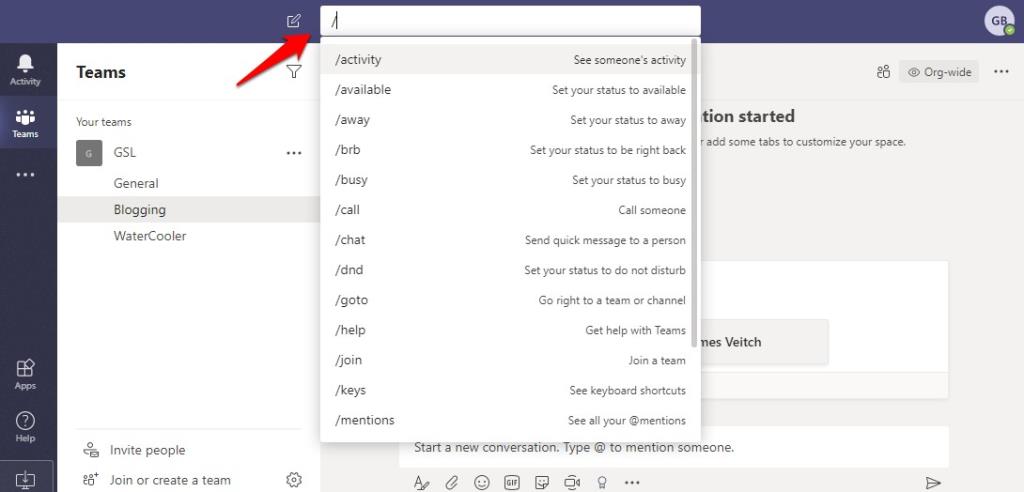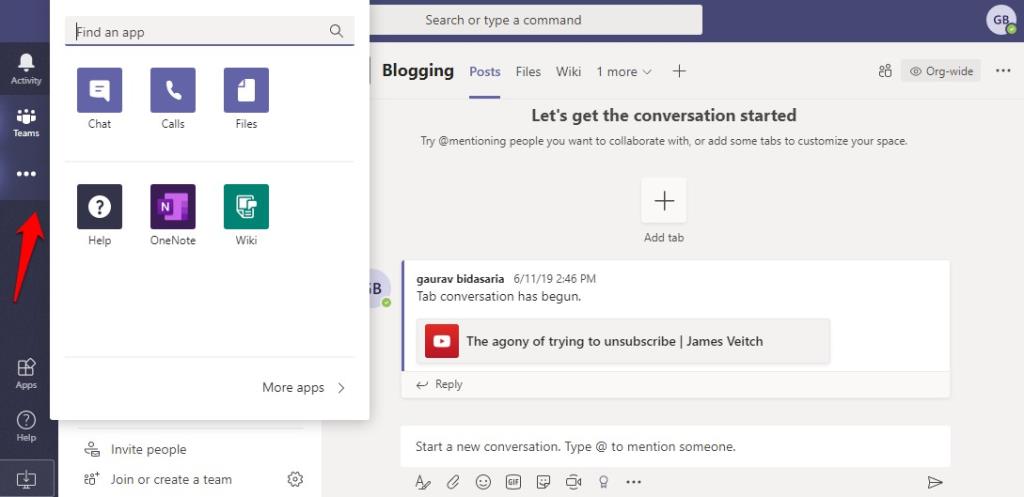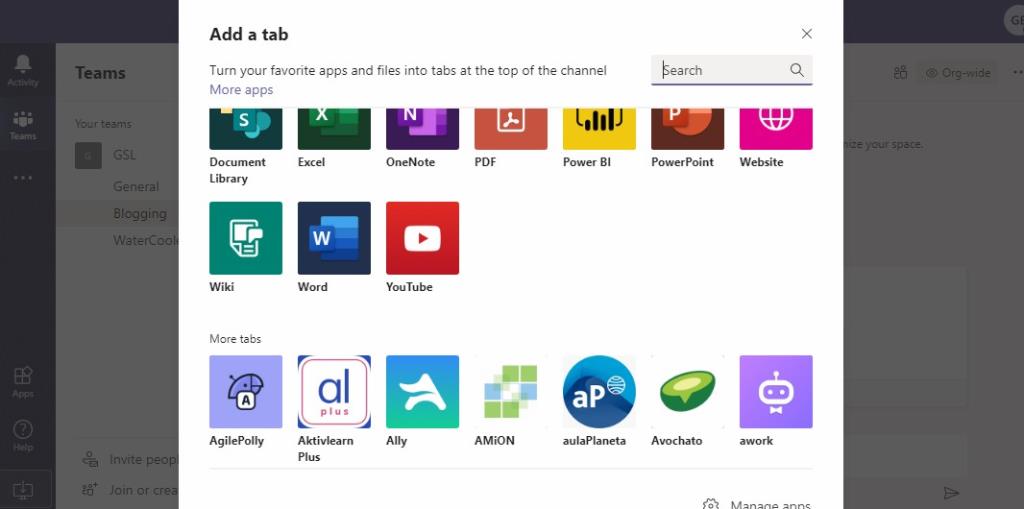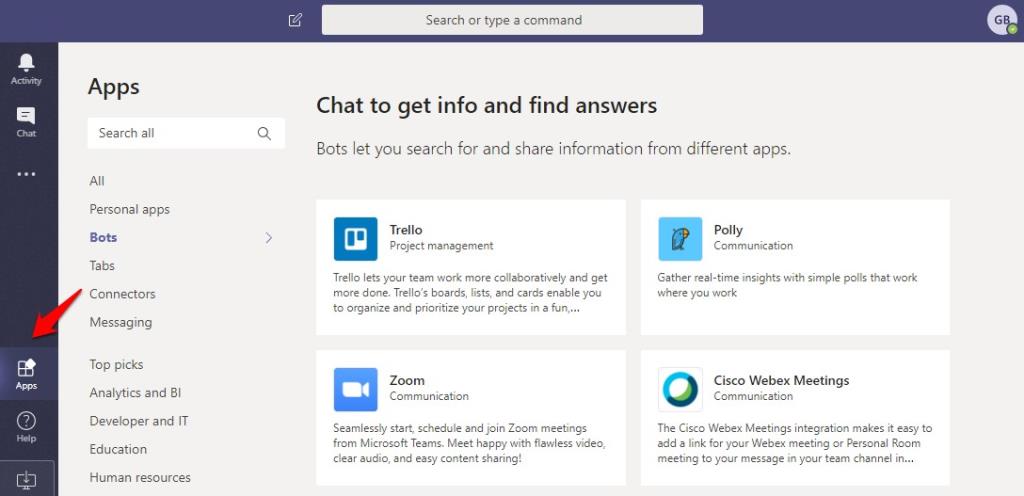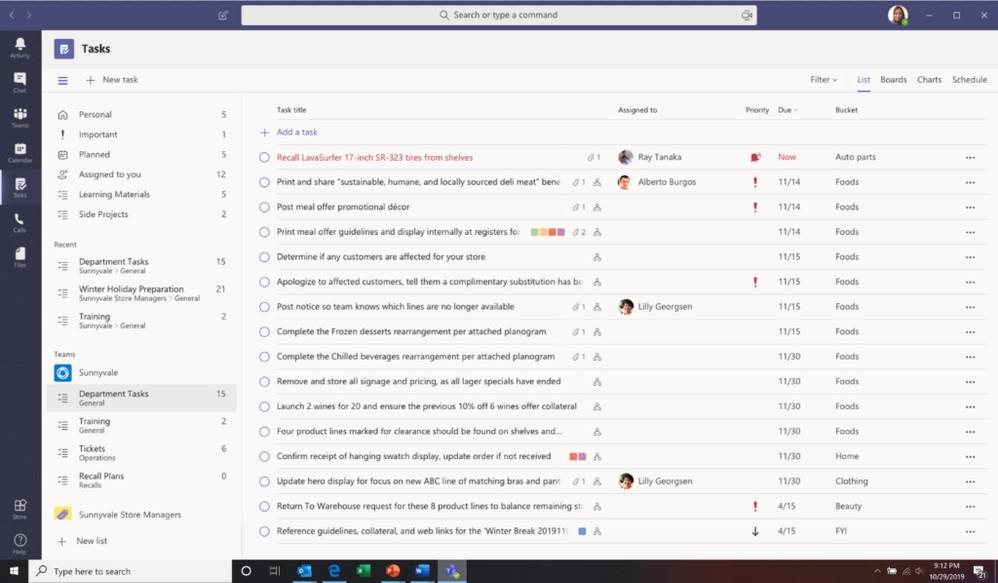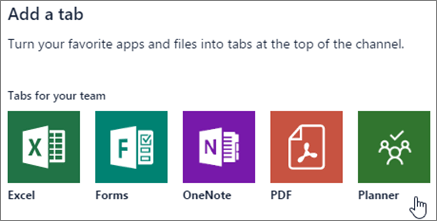Блокирането принуди милиони професионалисти да намерят убежище в собствените си домове. Това ги принуди да търсят работа от домашни приложения и инструменти. Едно приложение, което отбеляза огромен растеж, до степен, че сървърите се сринаха , е Microsoft Teams. Хората от цял свят влизат в Teams, за да провеждат, комуникират, управляват, споделят и работят заедно по неотложни въпроси. Тъй като повечето от тези потребители са нови в приложението, те не знаят как да използват Microsoft Teams.
Как да използвате Microsoft Teams
Ще се опитам да помогна тук, като ви дам своеобразна пътна карта. Ще намерите полезни преки пътища, връзки към важни статии и уроци и отговори на някои важни инструкции, които трябва да ви помогнат да започнете бързо. Идеята е да ви изправим на крака възможно най-скоро.
Нека да започнем.
1. Клавишни комбинации в Microsoft Teams
Всъщност не е нужно да помните преките пътища, но помага, ако го направите. Натиснете Ctrl + . (това е клавиш за управление и период) на клавиатурата си, за да видите изскачащ прозорец с всички налични преки пътища в Teams. Те са спретнато категоризирани в секции като Навигация, Съобщения и така нататък.
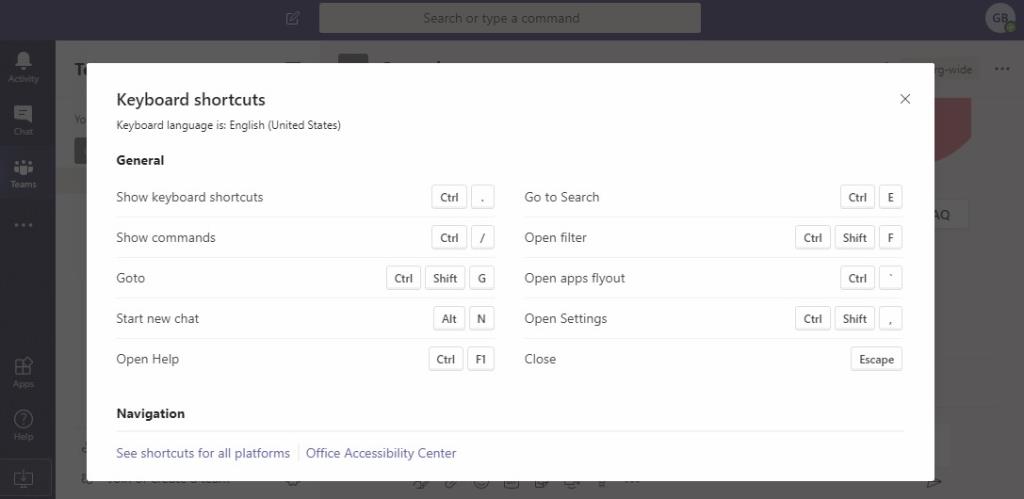
Запомнете няколко клавишни комбинации, тези, които смятате, че ще ви трябват най-много. Останалите можете да намерите тук, когато имате нужда от тях. Бавно ще стане по-лесно да ги запомните по памет.
Прочетете също: 10 най-добри съвета и трика за слабост за повишаване на ефективността си
2. Команди в Microsoft Teams
Командите в Teams работят по същия начин, по който работя�� в Slack. Ако не сте използвали нито едно от двете, ето как работи. Натиснете клавиша с наклонена черта (/) в горната лента за търсене на клавиатурата си и трябва да видите списък с наличните команди . Ще видите повече опции, когато започнете да пишете.
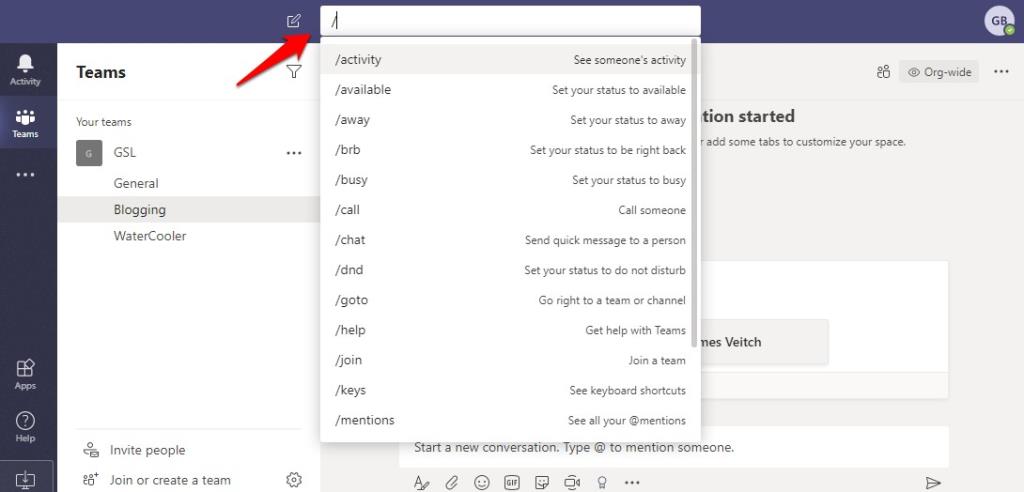
Командата е отляво, докато кратко описание може да се намери отдясно. Доста разбиращ се и лесен за използване. Препоръчвам ви да преминете през списъка, споделен по-горе, за да разберете всичко, което можете да направите, използвайки тези команди. Те могат да спестят реално време.
3. Въведение Табло за управление на екипи
Ето основното оформление на Teams и как работи. Всъщност е доста лесен за използване, ако знаете къде се намира всичко. В горната част има лента за търсене, където можете също да въвеждате команди, както обсъдихме в точка 2. Важните връзки са в страничната лента. Там ще намерите Активност, където всички споменавания, отговори и други разговори (емисии) ще бъдат видими. След това има раздел за чат, където можете да разговаряте с всички в екипа.
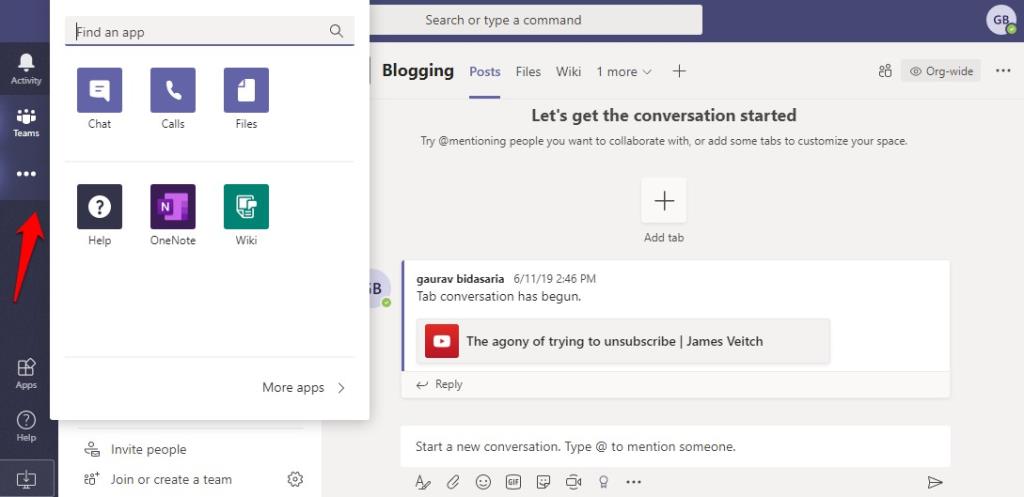
Teams е мястото, където имате достъп до всички екипи и канали в тях. Екранната снимка по-горе е на раздела Teams. Блоговете и Watercooler са канали. Забелязахте разделите в горната част като публикации и файлове? Можете да създавате или премахвате раздели, с които често работите. Тези раздели могат да бъдат приложения като OneNote или Planner и дори отделни файлове от Office пакет приложения. Просто щракнете върху иконата „+“, от която да избирате.
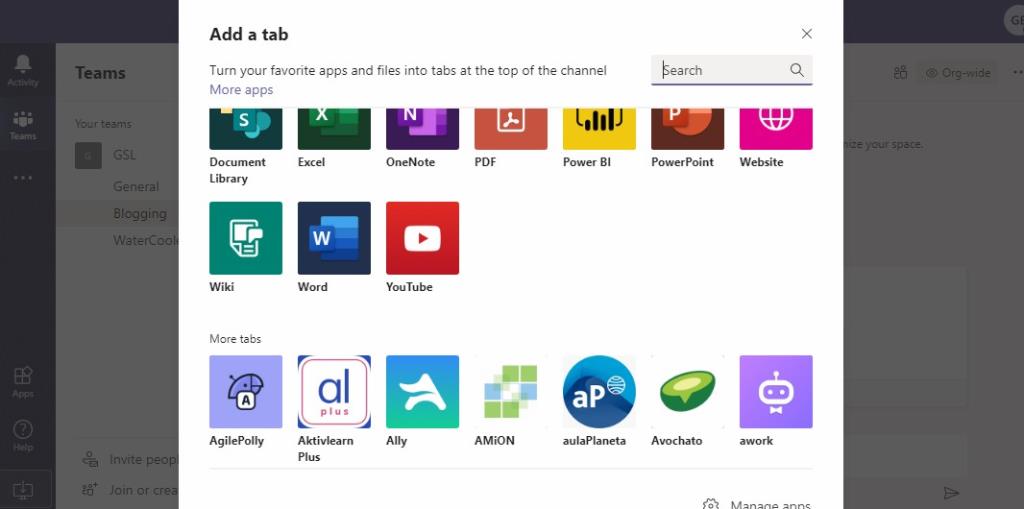
Вече можете да прескачате между приложения, файлове, хора и разговори от един екран с помощта на раздели. Не се побърквайте тук и вмъквайте твърде много раздели. Поддържайте го просто и без претрупване, за да не се налага да превъртате много.
Щракването върху Файлове от менюто на страничната лента ще ви позволи да видите кой работи върху кой файл и да проследявате напредъка. Можете също да получите достъп до свързани приложения за съхранение в облак от там, като OneDrive, Dropbox и така нататък.
Сега кликнете върху бутона Приложения в долната част на менюто на страничната лента. Там ще намерите списък с приложения, ботове, раздели, конектори и други.
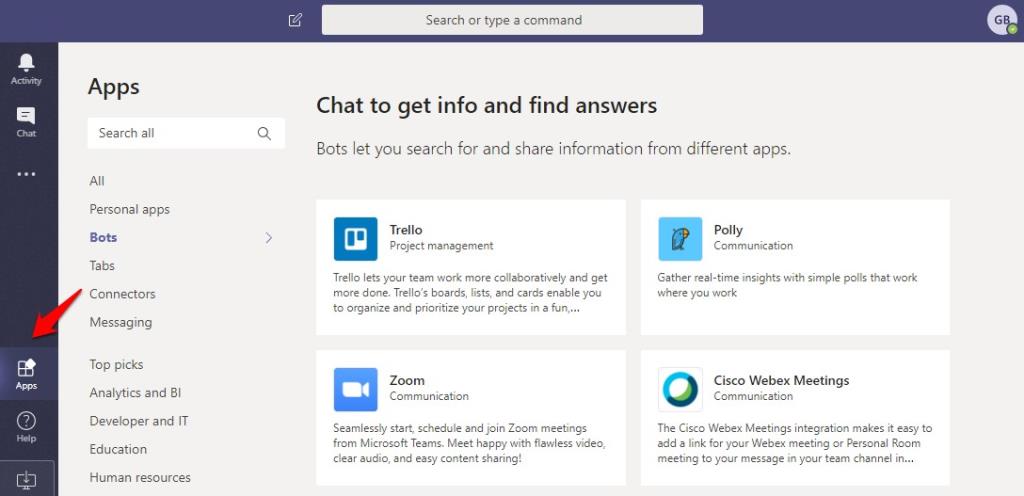
Знаете какви са приложенията. Просто се свържете, влезте, дайте достъп и разрешение и вече имате четене/записване на информация направо в Teams. Видяхме и раздели по-горе, където можете да закачите съдържание в горната част. Това могат да бъдат файлове или приложения. Ботовете ще ви помогнат да автоматизирате определени процеси като събиране и споделяне на информация с екипа или канала. Конекторите ще доставят известия като напомняния от други приложения като Trello в Teams. И накрая, Messaging ще ви позволи да форматирате съдържание от други приложения и да ги споделите в чат или канал, за да могат другите да го имат достъп и да го преглеждат.
Превъзходно? Не се притеснявайте. Просто свържете приложение и вижте как става. Можете също да ги премахнете лесно.
4. Skype за бизнес към екипи
Skype е проектиран да бъде приложение за комуникация с възможности за аудио и видео разговори. През годините те добавиха някои други полезни функции. Teams е проектиран за сътрудничество с дълбока интеграция с Office 365 и други приложения. Можете също да извършвате аудио/видео повиквания с него. Microsoft казва , че има оперативна съвместимост между двете приложения, използвайки режим TeamsUpgrade. Ако сте администратор, научете тук как и двете могат да съществуват заедно. Разберете, че Skype за бизнеса ще престане да съществува в бъдеще, но засега ще продължи. Microsoft разбира, че в момента има твърде много фирми, които използват Skype за бизнеса. Ако сте краен потребител, ето как и двамата могат да съществуват съвместно в едно и също работно пространство и какво можете да правите, докато сте влезли в двете приложения.
Прочетете също: 10 съвета и трика на Microsoft за по-добро управление на задачите
5. Списъци със задачи на Microsoft Teams
Microsoft Planner е проектиран за екипи, а Microsoft To-Do е проектиран с мисъл за хората. Освен това Planner изисква абонамент за Office 365, докато To-Do е безплатен. Сега Microsoft обяви Tasks , който работи вътре в Teams. Как?
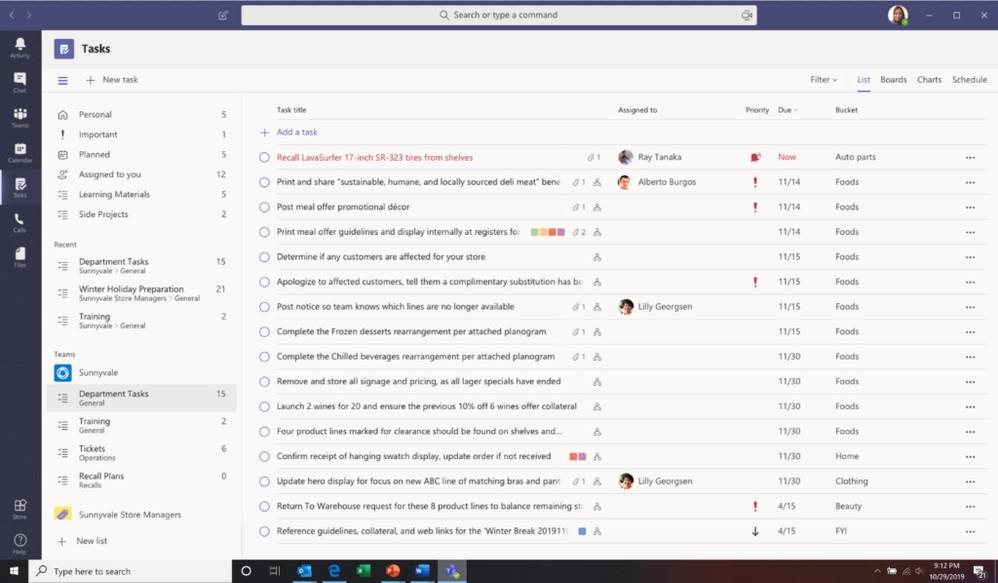
Можете да използвате Tasks, за да създавате и възлагате задачи на други или на себе си. Това, което повечето хора не знаят, е, че можете да го използвате и за импортиране на задачи от To-Do и Planner. Имайте предвид, че приложенията Tasks и To-Do също работят с Outlook и Cortana. Всичко остава в синхрон, независимо от това откъде идвате точно в Teams.
6. Как да използвате Planner в Teams
Добавянето на Planner в Teams е лесно. Просто щракнете върху иконата „+“, за да добавите раздел и намерете приложението Planner, за да го добавите. Още веднъж можете да добавите всяко приложение, което ви е предоставено от вашия администратор и плана, който той/тя е избрал. Вземам Planner за пример, защото много от вас го искаха.
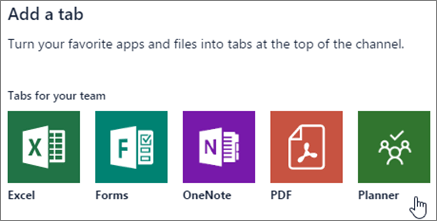
След като приложението Planner бъде добавено, можете лесно да създадете нов план, да назначите хора към него, да създадете задачи и да възложите тези задачи на потребителите и много повече. В връзката, споделена по-горе, ще намерите удобен списък с всички неща, които можете да правите с Planner в раздел Teams.
Как да използвате Microsoft Teams
Microsoft свърши наистина добра работа с Teams. Приложението е доста лесно за използване и работа. Просто трябва да знаете основите и откъде да започнете и за какво са всички бутони и раздели. Останалото идва лесно. Когато добавите още приложения и раздели, всичко ще започне да се оформя и ще научите нови неща по пътя. Засега трябва да станете и работите най-рано, защото има работа за вършене. Надявам се тази статия да е била полезна за това. Бързо и бързо ръководство за започване с Microsoft Teams в рамките на минути.